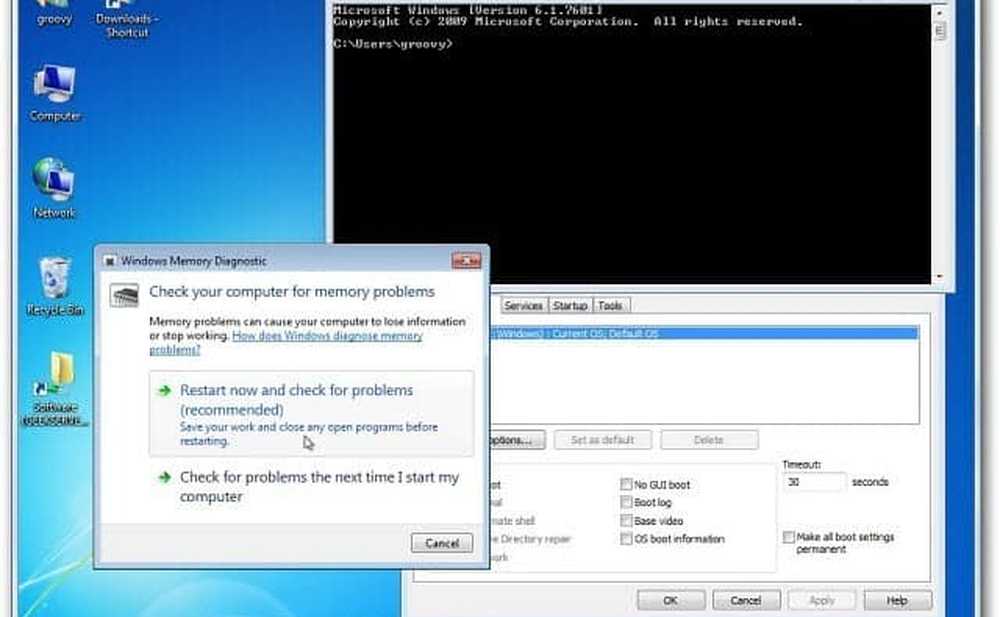Verander uw Windows-pc naar een Media Center-pc Deel 1

Er was een tijd dat we de Media Player gebruikten om onze media te organiseren, maar tegenwoordig gebruiken de meesten van ons liever de Media Centers. In dit artikel zal ik u vertellen hoe u uw Windows 7-computer kunt omzetten naar een Media Center-pc met behulp van de ingebouwde Windows Media Center-toepassing. 
Deze tutorial is verdeeld in 3 delen. In de eerste zal ik het hebben over het configureren van de hardware en het configureren van de Media Center-applicatie om de nieuwe hardware te adopteren. In het tweede deel zal ik ingaan op hoe de Media Center-applicatie te configureren en een Media Extender te maken met behulp van Xbox 360. En in het derde afsluitende deel zullen we zien hoe we opnames kunnen plannen, ons Media Center kunnen streamen, plannen en opnemen Tv, en tweaken Windows Media Center met Add-ons van derden.
Als u onlangs een pc hebt gekocht en Windows Vista of later gebruikt, kunt u uw Windows-pc probleemloos renoveren in een Media Center. U kunt Windows Media Center vooraf geïnstalleerd op uw computer vinden. We kunnen wat hardware en freeware-tools van derden gebruiken om uw pc om te zetten in een Media Center.
Het Media Center zou de volgende functies uitvoeren:
- Organiseer uw media volledig
- Televisie opnemen
- Uitbreiden naar Xbox
- Plan opnames
- Streamen over internet.
Zoals ik al zei, zullen we in dit deel praten over het configureren van de hardware. Dus lees verder om te weten welke nieuwe hardware u nodig heeft en hoe u deze moet configureren.
Een nieuwe capture-kaart installeren
Om te beginnen met kijken en opnemen van tv op uw Media Center-pc, moet u uw coaxiale kabel aansluiten op uw pc. De coaxiale kabelverbinding wordt geleverd door uw DTH-service of uw kabeloperator.
Daarvoor hebt u een Tuner-kaart of een Capture-kaart nodig. Je kunt er een krijgen voor ongeveer USD 23 of INR 1200.
Ik heb gebruikt "AverMedia AVerTV SUPER 009 (M733) Tv-tunerkaart", Met een prijskaartje van $ 20 of Rs 1093.

De kaart op uw pc installeren
- Open je CPU-behuizing of CPU-cover met een schroevendraaier en zoek naar het PCI-slot, gemarkeerd in de onderstaande afbeelding.

- Aan de voorkant van uw PCI-poort ziet u de afneembare metalen plaat of de gebruikersinterface voor uw PCI-kaart. Verwijder die metalen plaat.
- Steek nu uw kaart in die poort.
- Sluit de CPU opnieuw.
- Verbind nu de CPU met de andere componenten.
- Steek de coaxiale kabel in de tunerkaart.

- Druk op de aan / uit-knop.
- Installeer de eventuele stuurprogramma's die bij uw kaart zijn geleverd.
Als u denkt dat u uw zaak niet kunt openen en al deze stappen kunt volgen, dan is er een andere manier om dit te doen. Krijg een USB-tv-tunerkaart. Je kan krijgen "iBall Claro tv-tuner tv-tunerkaart”. Het is een geweldig product met een prijskaartje van ong. USD 23 of INR 1200. Ik zou aanraden dat je de interne tv-kaarten gebruikt, omdat ze meer compatibiliteit laten zien en de kabels eenvoudig kunnen worden aangesloten op de achterkant van de CPU.

Volg een van deze manieren om een tv-tunerkaart te installeren.
Nu hebt u de Capture- of tv-tunerkaart geïnstalleerd.
Nu in deel 2 van deze tutorial zal ik je uitleggen hoe je Windows Media Center moet configureren met de instellingen van je Tuner Card en hoe je een Media Center Extender kunt maken met Xbox.
Nuttige links die mogelijk interessant voor u zijn:- Deel 2: Windows-pc converteren naar Media Center PC - De Media Center-applicatie configureren
- Deel 3: Windows-pc omzetten in Media Center TV Deel 3 - Plan opnames, Stream Media Center, enz
- Media Portal: de Open Source Windows Media Center-vervanging
- Vergroot de buffergrootte van Windows Media Center Live TV met met MCE Live TV Buffer Manager
- Kijk Internet TV op Windows Media Center met Revision3 Plugin.